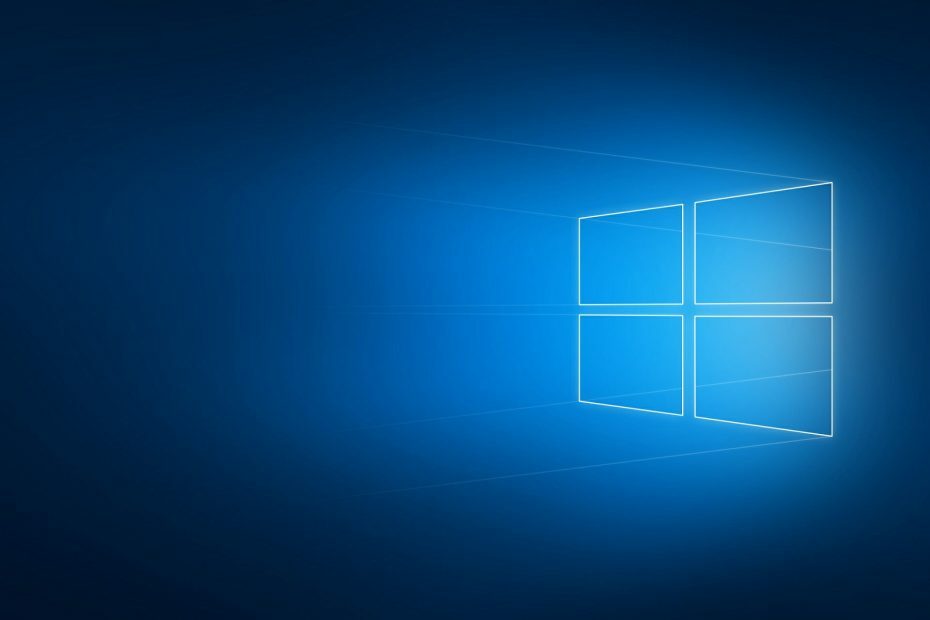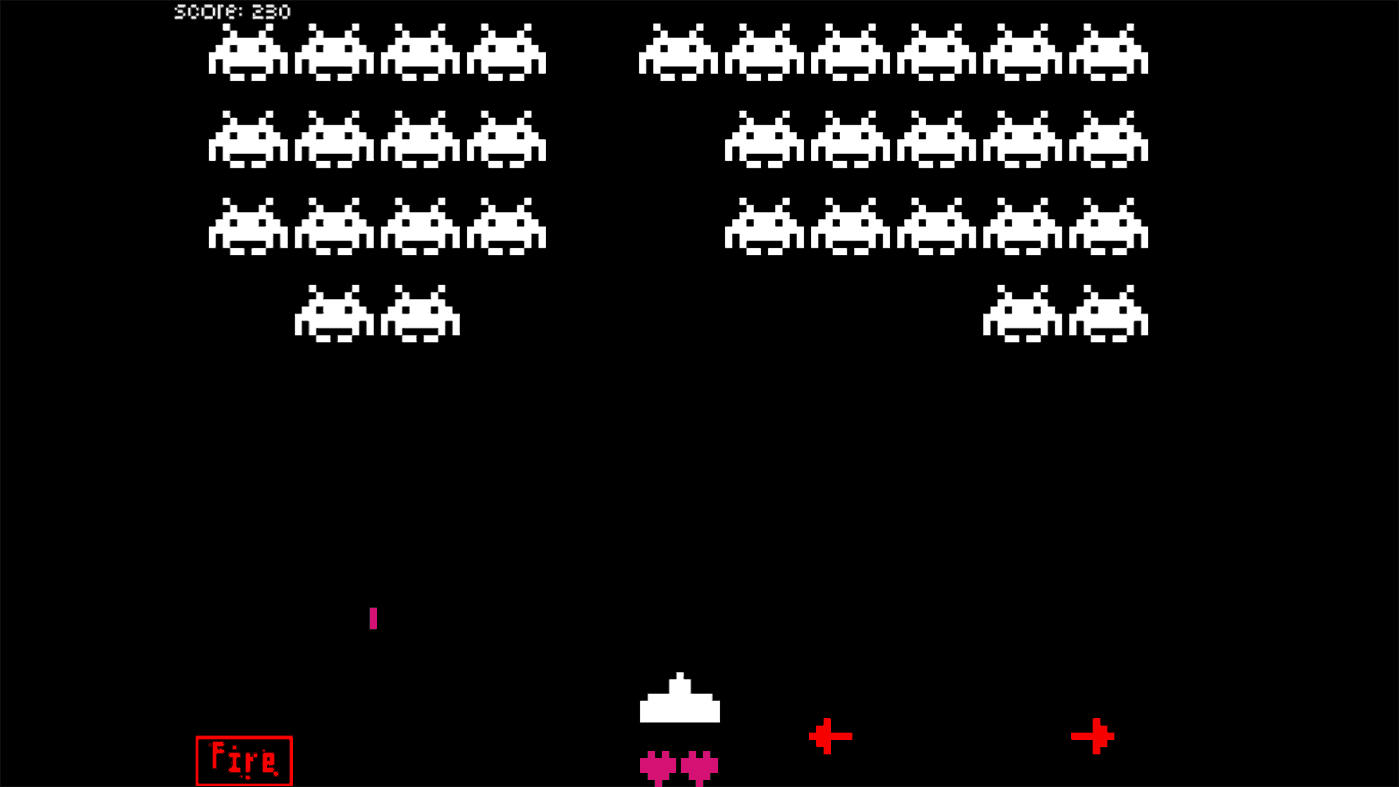Daži Windows 10 lietotāji ir sūdzējušies par kļūdu, ar kuru viņi saskaras, mēģinot piekļūt viņu datoros instalētai lietojumprogrammu kopai. Pēc šo lietotāju domām, ir ziņojums, kas ietver “nezināms programmatūras izņēmums‘Uznirstot ar noteiktu kļūdas kodu -’0xe06d7363‘. Sākot ar saderības problēmām un beidzot ar trešo personu programmatūras iejaukšanos, var būt šīs kļūdas galvenais iemesls.
Risinājumi–
1. Veiciet rūpīgu sistēmas failu skenēšanu, lai noteiktu, vai ļaunprātīga programmatūra izraisa šo problēmu.
2. Pārbaudiet, vai Windows gaida svarīgu atjauninājumu.
Labot 1 - palaidiet programmu kā administratoru
Palaidot lietojumprogrammu kā administratoru, var tikt sakārtotas šāda veida kļūdas.
1. Vispirms, Ar peles labo pogu noklikšķiniet uz lietojumprogrammas ikonas un pēc tam noklikšķiniet uz “Rekvizīti“.

3. Tālāk jums jādodas uz “SaderībaCilni.
4. Tad vajag pārbaudīt opcija “Palaidiet šo programmu saderības režīmā:”

5. Pēc tam noklikšķiniet uz nolaižamās izvēlnes.
6. Pēc tam noklikšķiniet uz “Windows 8“.

7. Tad, pārbaudīt lodziņu blakus opcijai “Palaidiet šo programmu kā administratoru“.
8. Atliek noklikšķināt uz “PiesakiesUn uz “labi“.

Mēģiniet vēlreiz piekļūt lietojumprogrammai.
Labot 2 - izslēgt lietojumprogrammu AV sarakstā
Kā mēs dažreiz esam teikuši, jūsu sistēmas antivīruss dažreiz izraisa šo kļūdu.
1. Nospiediet Windows taustiņš + S un uzraksti ‘Windows drošība‘.
2. Pēc tam noklikšķiniet uzWindows drošība“.

3. Pēc tam noklikšķiniet uzmājas ikona ’ un pēc tam noklikšķiniet uzAizsardzība pret vīrusiem un draudiem“.

4. Ritiniet uz leju, lai atrastu Aizsardzība pret vīrusiem un draudiem iestatījumi.
5. Pēc tam noklikšķiniet uzPārvaldīt iestatījumus“.

6. Noklikšķiniet uzPievienojiet vai noņemiet izslēgumus“.

7. Ritiniet uz leju, līdz atrodatIzslēgšana‘Variants.
8. Nolaižamajā izvēlnē atlasiet “Fails”Tips.

9. Tagad dodieties uz vietu, kur lietojumprogramma ir instalēta jūsu datorā.
10. Pēc tam izvēlieties lietojumprogrammas failu (.exe failu) un noklikšķiniet uz “Atvērt“.
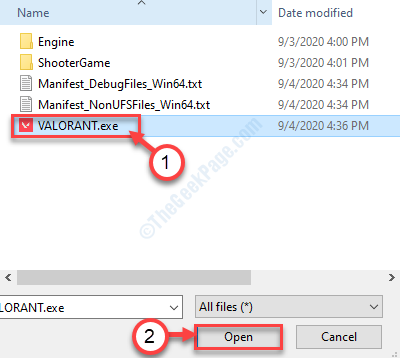
11. Jūs ievērosiet, ka konkrētais .exe fails ir parādījies izslēgšanas sarakstā.
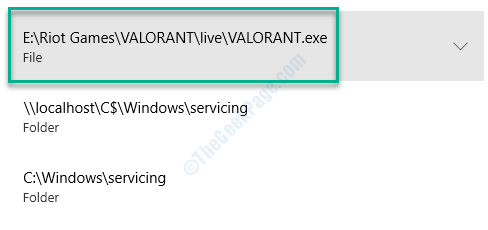
Aizveriet Windows drošība logs.
3. labojums - pievienojiet trūkstošās C ++ izplatāmās bibliotēkas
Šāda veida kļūdas ziņojums tiek parādīts ekrānā, ja trūkst svarīgu atkārtoti izplatāmu pakotņu.
1. Noklikšķiniet uz šī saite lai apmeklētu Visual C ++ atkārtoti izplatāms Visual Studio 2012.
2. Klikšķiniet uz "Lejupielādēt”, Lai to lejupielādētu.
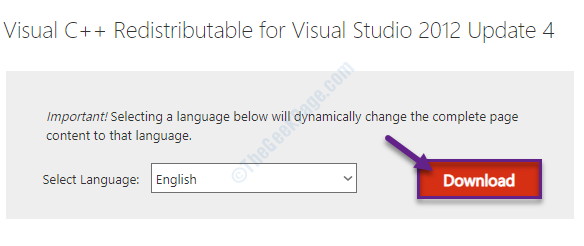
3. Tad, atzīme lietojumprogrammas versiju atbilstoši jūsu sistēmas specifikācijām. (Neatkarīgi no tā, vai jūsu sistēma ir 64 bitu vai 32 bitu dators).
4. Pēc tam noklikšķiniet uz “Nākamais”, Lai sāktu lejupielādi.
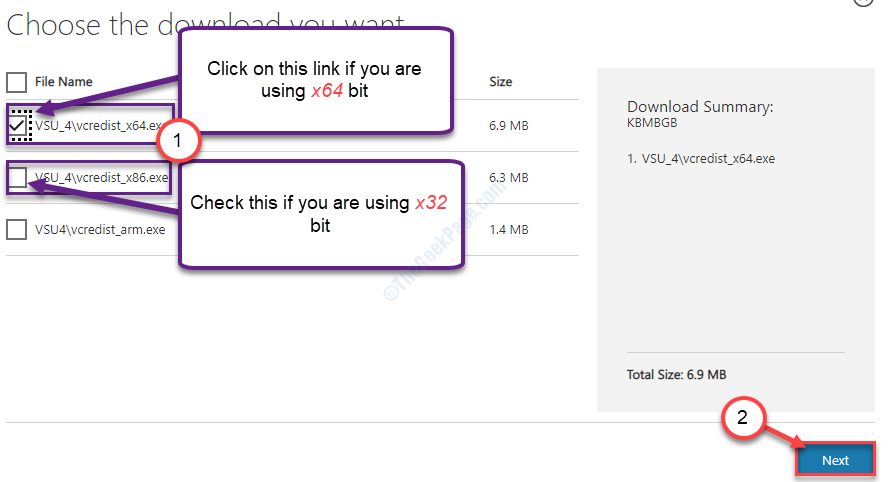
Pēc dažām sekundēm lejupielādes process būs pabeigts.
Aizveriet pārlūkprogrammas logu.
5. Pēc faila lejupielādes dubultklikšķi uz "vcredist.exe“.
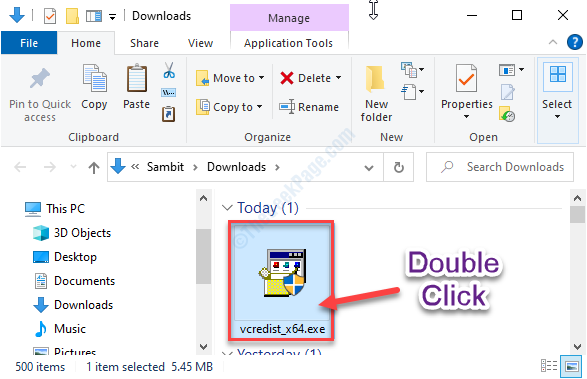
6. Klikšķiniet uz "Palaist" kad 'Vai vēlaties palaist šo failu?Parādās “uzvedne.
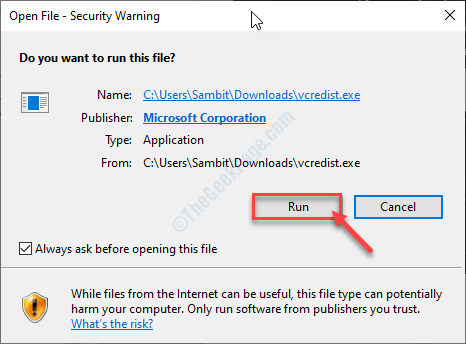
7. Piekrītiet noteikumiem un nosacījumiem. Klikšķiniet uz "Uzstādīt”, Lai sāktu instalēšanas procesu.
8. Instalēšanas process tiks pabeigts pusminūtes laikā.
9. Kad redzatIestatīšana ir veiksmīga“Ekrānā parādījās ziņojums, noklikšķiniet uz“Aizvērt“.
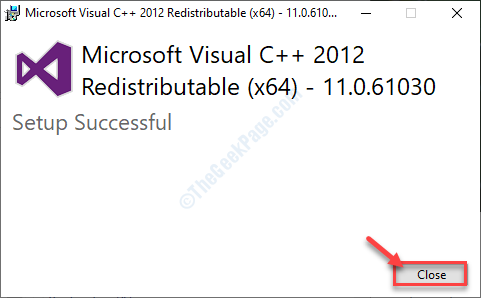
Pēc iestatīšanas aizvēršanas restartēt datorā. Pēc datora pārstartēšanas pārbaudiet, vai tas darbojas.
PIEZĪME–
Šeit mēs esam snieguši būtisko atkārtoti izplatāmo failu sarakstu. Lejupielādējiet un instalējiet tos savā datorā (vienkārši veicot iepriekšējās darbības) ~
2008. gada C ++ atkārtoti izplatāma pakete
2010. gada C ++ atkārtoti izplatāma pakete
2012. gada C ++ atkārtoti izplatāma pakete
2015. gada C ++ atkārtoti izplatāma pakete
Visual Studio 2015, 2017 un 2019 atkārtoti izplatāmas paketes
Kad esat instalējis visus šos Visual C ++ pārdalāms failus, mēģiniet vēlreiz piekļūt lietojumprogrammai.
Ierīcē vairs neredzēsiet kļūdas kodu 0xe06d7363.